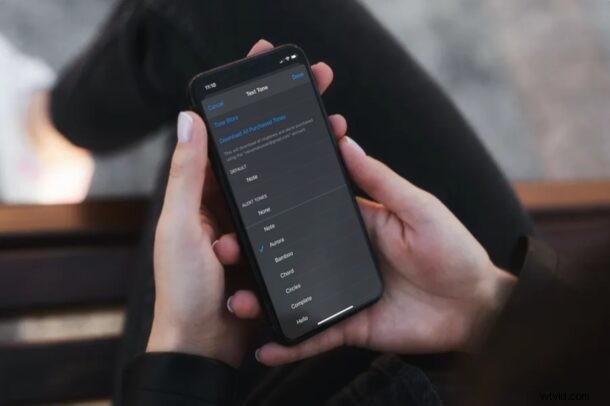
Hai mai desiderato identificare rapidamente chi ti sta scrivendo solo con il suono, senza dover tirare fuori il telefono dalla tasca? Puoi farlo semplicemente assegnando toni di testo personalizzati ai singoli contatti, operazione abbastanza facile da configurare su iPhone.
Hai già un tono di testo predefinito per tutti i tuoi contatti, ma anche se cambi quel suono non ti aiuta a differenziarti dai singoli contatti con cui mandi messaggi e messaggi su base giornaliera. Questi potrebbero essere i tuoi amici, colleghi o chiunque sia davvero speciale. Impostando un tono di testo personalizzato per questi contatti specifici, scoprirai immediatamente chi ti sta scrivendo anche quando il tuo iPhone è ancora in tasca, in un'altra stanza o viene caricato sulla scrivania. Questo e l'impostazione delle suonerie per i contatti sono due ottimi modi per personalizzare l'esperienza di chiamata e messaggistica in entrata di iPhone. Continua a leggere per scoprire come impostare un suono di testo personalizzato per un contatto particolare sul tuo dispositivo.
Come assegnare toni di testo personalizzati ai contatti su iPhone e iPad
Che tu stia utilizzando un iPhone o un iPad, impostare toni di testo univoci per i singoli contatti è una procedura piuttosto semplice e diretta, ecco come funziona:
- Apri l'app "Telefono" dalla schermata iniziale del tuo iPhone o iPad.

- Vai alla sezione "Contatti" e tocca il contatto per il quale desideri impostare un tono di testo personalizzato.
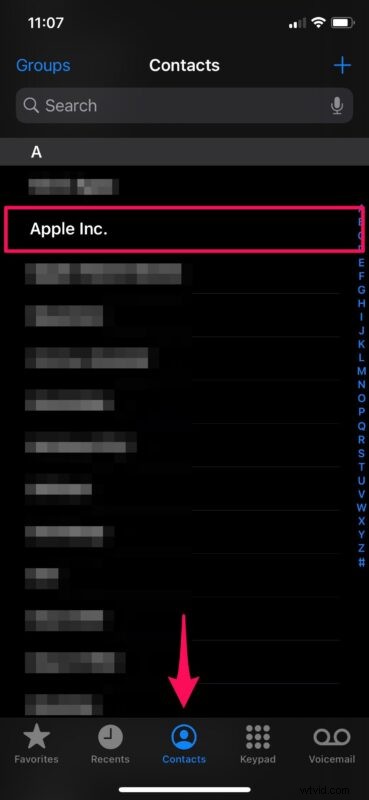
- Una volta che sei nel menu dei dettagli di contatto, tocca "Modifica" che si trova nell'angolo in alto a destra dello schermo.
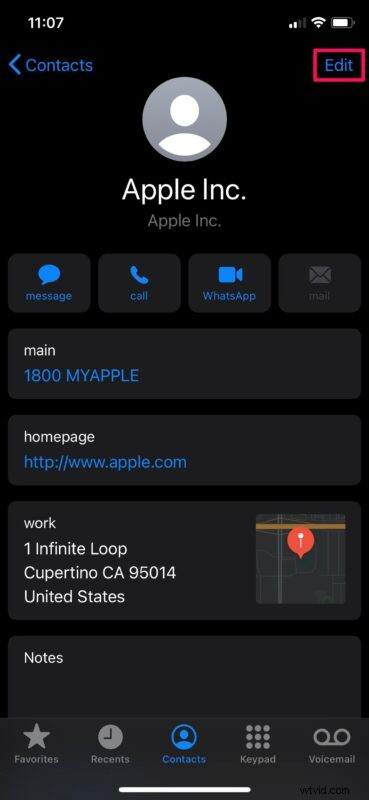
- Ora, scorri verso il basso e tocca il campo "Suono del testo", come mostrato nello screenshot qui sotto.
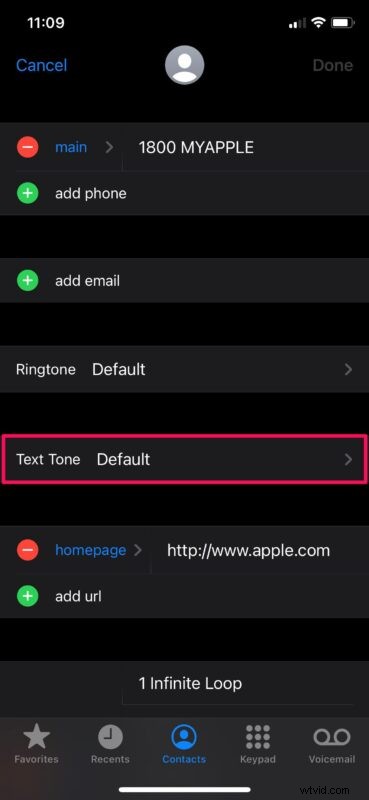
- Qui potrai scegliere uno qualsiasi dei toni di avviso disponibili come tono di testo personalizzato. Se preferisci, puoi anche acquistare nuovi toni di avviso da Tone Store. Al termine della selezione, tocca "Fatto" per confermare le modifiche.
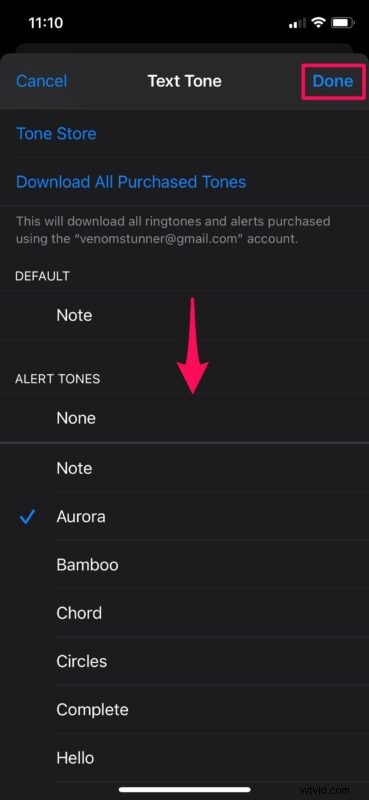
Se hai seguito, ora sai come impostare suoni / toni dei messaggi di testo personalizzati per contatti particolari su un iPhone o iPad.
D'ora in poi, ogni volta che un amico, un collega o un familiare ti invia un messaggio, sarai in grado di identificare rapidamente la persona dal tono di testo univoco che hai impostato per loro. Questo è un ottimo modo per ottenere il massimo dal tuo iPhone, soprattutto se utilizzi iMessage quotidianamente.
A proposito, se lo desideri, puoi creare una suoneria direttamente su iPhone utilizzando Garageband senza effetti sonori o audio, oppure trasformare una canzone in una suoneria utilizzando Garageband, entrambi i quali possono quindi essere utilizzati anche per toni di testo personalizzati . Ovviamente per i toni dei messaggi di testo, è meglio mantenere il suono del tono relativamente breve, poiché probabilmente non vuoi che venga riprodotto un lungo clip di brani ogni volta che qualcuno ti invia un messaggio.
Allo stesso modo, puoi anche assegnare suonerie personalizzate per i singoli contatti sul tuo iPhone o iPad, che ti consente di sapere immediatamente quando qualcuno in particolare ti chiama solo tramite segnale audio, senza prendere il telefono dalla tasca o anche se il telefono è in un'altra stanza o nelle vicinanze.
Questa funzione è disponibile da anni ormai, quindi anche se possiedi un iPhone obsoleto con una versione molto precedente di iOS, non dovresti avere problemi a configurarlo. Sebbene ci fossimo concentrati sull'impostazione di un tono di testo personalizzato utilizzando l'app Telefono, puoi fare lo stesso anche utilizzando l'app Contatti preinstallata, che è anche il modo in cui vorresti iniziare su iPad.
L'impostazione di toni di testo personalizzati per i contatti con cui rimani in contatto regolarmente è un'ottima funzionalità e aiuta a identificare rapidamente i loro messaggi di testo o iMessage per te mentre imparerai a identificare quel suono di messaggio con quella persona. Utilizzi questa funzione? Facci sapere nei commenti cosa ne pensi o condividi anche altre opinioni o esperienze.
